电脑硬盘图标是我们日常工作学习中常见的元素,而有时对于个性化需求的追求,我们可能希望能改变它的外观以使之更符合个人的喜好或者工作需要。本文将为您详细介...
2025-03-31 6 电脑硬盘
电脑硬盘找不到是一种常见的问题,可能由多种原因导致,比如硬件故障、驱动程序错误、操作系统问题等。本文将介绍一些解决电脑硬盘找不到的方法和注意事项,希望能帮助读者快速解决这一问题。

1.确认连接和电源
-检查硬盘是否正确连接到计算机的接口,并确保接口没有松动。

-确保硬盘的电源线正确连接并通电。
2.更换数据线和接口
-如果发现数据线损坏或接口出现问题,及时更换。

-尝试使用其他接口连接硬盘,以确定是否是接口故障导致找不到硬盘。
3.检查设备管理器
-在Windows系统中,打开设备管理器,查看硬盘是否显示为正常运行状态。
-如果显示为故障或未安装驱动程序,尝试更新或重新安装硬盘驱动程序。
4.检查BIOS设置
-进入计算机的BIOS设置界面,检查硬盘是否被禁用或设置错误。
-如有必要,将硬盘设置为“启动设备”或进行其他相关设置。
5.使用磁盘管理工具
-打开磁盘管理工具,查看硬盘是否被识别。
-如果识别到硬盘但未分配驱动器号码,可以手动分配一个。
6.尝试使用其他电脑
-将硬盘连接到另一台电脑上,查看是否能够识别。
-如果在其他电脑上能够正常识别,说明问题可能出在当前电脑上。
7.检查硬盘健康状况
-使用专业的硬盘健康检测工具,检查硬盘的健康状况。
-如果硬盘出现坏道或其他损坏情况,可能需要更换硬盘。
8.备份重要数据
-在尝试修复硬盘问题之前,务必先备份重要数据。
-可以使用数据恢复软件来尝试从无法访问的硬盘中恢复数据。
9.找专业维修人员
-如果以上方法都无法解决问题,建议寻求专业维修人员的帮助。
-他们有更多的经验和技术手段来处理硬盘问题。
10.注意事项:避免自行拆卸硬盘
-对于非专业人士来说,不建议自行拆卸硬盘。
-不正确的操作可能导致进一步损坏硬盘或数据丢失。
11.注意事项:及时更新系统和驱动程序
-及时更新操作系统和硬件驱动程序,可以避免由于驱动问题导致的硬盘无法识别。
12.注意事项:定期清理和维护电脑
-定期清理电脑内部的灰尘和杂物,确保硬盘和其他硬件正常运行。
-可以使用专业的清洁工具来进行清理。
13.注意事项:合理使用电脑
-避免频繁重启电脑和强制关机,这些操作可能对硬盘造成损害。
-合理使用电脑可以延长硬盘的寿命。
14.注意事项:及时备份重要数据
-在遇到硬盘无法识别的问题之前,最好建立一个定期备份重要数据的习惯。
-这样即使出现问题,也能够及时恢复数据。
15.
-电脑硬盘找不到是一个常见的问题,但通常可以通过检查连接、驱动程序和设置来解决。
-如果自行解决困难,应及时寻求专业人士的帮助。
-合理使用电脑并定期备份数据,可以减少硬盘问题的发生。
标签: 电脑硬盘
版权声明:本文内容由互联网用户自发贡献,该文观点仅代表作者本人。本站仅提供信息存储空间服务,不拥有所有权,不承担相关法律责任。如发现本站有涉嫌抄袭侵权/违法违规的内容, 请发送邮件至 3561739510@qq.com 举报,一经查实,本站将立刻删除。
相关文章
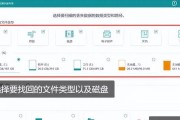
电脑硬盘图标是我们日常工作学习中常见的元素,而有时对于个性化需求的追求,我们可能希望能改变它的外观以使之更符合个人的喜好或者工作需要。本文将为您详细介...
2025-03-31 6 电脑硬盘
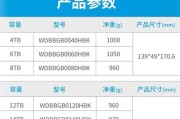
当我们购买新电脑或者需要添加存储空间时,了解当前电脑硬盘的容量是非常必要的。硬盘容量决定了你可以存储多少数据,包括操作系统、软件、文档、图片、音乐和视...
2025-03-28 26 电脑硬盘

当您计划升级或更换台式电脑的核心组件时,硬盘和内存条的升级是常见的选择。这不仅可能提高系统的整体性能,而且还能让您的电脑拥有更多的存储空间和运行应用程...
2025-03-13 29 电脑硬盘
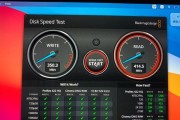
随着数字时代的不断前进,电脑已成为我们工作和生活中不可或缺的一部分。随着使用的频繁,越来越多的用户会遇到电脑硬盘内存不足的问题。如何在不更换新电脑的情...
2025-03-11 42 电脑硬盘

简要介绍电脑硬盘的重要性及其问题电脑硬盘是储存用户数据和操作系统的核心硬件之一,其健康状态直接影响到电脑的稳定性和数据的安全。不幸的是,硬盘在使用...
2025-03-03 43 电脑硬盘

500g电脑硬盘是当前电脑存储领域中最常见的容量之一,其价格的变动与市场需求、技术发展等因素密切相关。本文将分析500g电脑硬盘价格的走势,并探讨其对...
2025-01-15 46 电脑硬盘